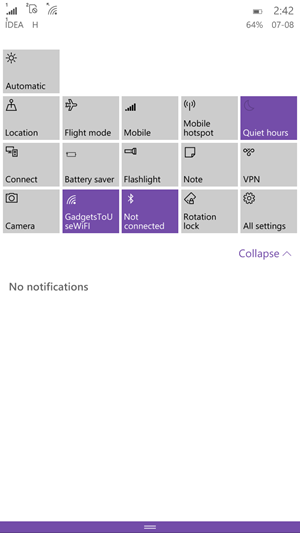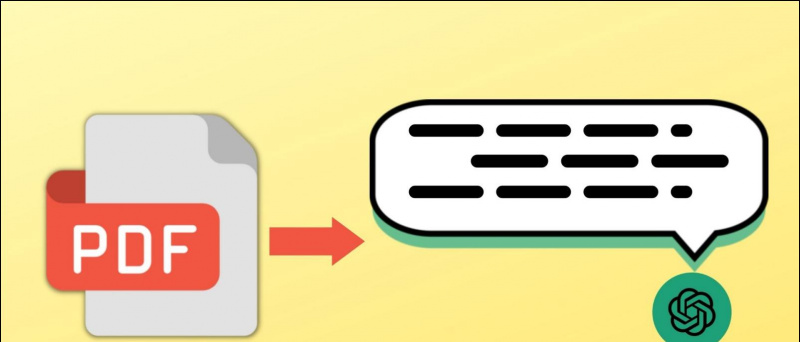A háttér eltávolítása és cseréje egy videóról „Lehetetlen küldetésnek” tűnhet, de nem olyan nehéz, mint amilyennek hangzik, ha a megfelelő eszközöket választja. Számos ingyenes alkalmazás és online eszköz teszi a folyamatot olyan egyszerűvé, mint egy torta felvágása. Ma ebben a magyarázó részében számos módszert mutatunk be a háttér eltávolítására és cseréjére a videó használatával ingyenes AI-eszközök különböző platformokon. Ezen kívül meg lehet tanulni elrejteni vagy módosítani a hátteret egy Zoom-találkozón.
Távolítsa el és cserélje ki a hátteret a videókból az AI-eszközök segítségével
Tartalomjegyzék
Amellett, hogy mesterséges intelligenciát használ, hogy megválaszolja titkait ChatGPT segítségével eltávolíthatja és lecserélheti bármely videó hátterét. Nézzünk meg néhány ingyenes AI-eszközt a háttér egy pillanat alatt történő eltávolításához és cseréjéhez. Szóval, további búcsú nélkül, kezdjük.
A Green Screen alkalmazás használata [Android]
A Green Screen alkalmazás az egyik legegyszerűbb és leghatékonyabb Android-alkalmazás, amellyel kényelmesen eltávolíthatja és cserélheti bármely videó hátterét. Ehhez kövesse az alábbi lépéseket:
1. Telepítse és nyissa meg a Zöld képernyő/videó háttér váltó alkalmazást a Google Play Áruházból.
2. Ezután érintse meg a lehetőséget Videó és nyomja meg a gombot Képtár gombot a videó kiválasztásához a háttér megváltoztatásához.
3. Miután kiválasztotta a videót, az alkalmazás eltávolítja a hátterét.
4. A háttér eltávolítása után választhat a különböző elérhetőségek közül előbeállítások a videó hátterének megváltoztatásához.
hogyan távolíthatom el a Google-fiókomat egy eszközről
5. Végül nyomja meg a Ketyegés gombra a jobb felső sarokban, hogy a feldolgozott videót a megváltozott háttérrel mentse okostelefonjára.
A Video Background Changer alkalmazás használata [Android]
A Green Screen alkalmazás mellett a Video Background Changer alkalmazás szilárd versenyt kínál más eszközökkel szemben a videók hátterének néhány érintéssel történő eltávolításához és cseréjéhez. Kövesse ezeket a gyors lépéseket az alkalmazás telepítéséhez és használatához.
1. Telepítse és indítsa el a Videó háttér váltó alkalmazást a telefonon.
2. Ezután nyomja meg a gombot Videó és biztosítsa a szükséges hozzáférési jogosultságokat az alkalmazásba, amikor a rendszer kéri.
3. Válassza ki a kívánt videót a háttér szerkesztéséhez, és nyomja meg a gombot Videó BG gombra alul, hogy új videoháttérre cserélje. Alternatív megoldásként megnyomhatja a gombot Kép BG gombot, hogy statikus háttérképet válasszon a videó háttereként.
4. A következő oldalon válasszon a rendelkezésre álló lehetőségek közül háttérbeállítások és érintse meg a Kész gombot a változtatások alkalmazásához.
5. Ez az! Sikeresen megváltoztattad a kívánt videó hátterét. Megérintheti a Megment gombra a jobb felső sarokban, hogy exportálja az okostelefonjára, vagy közvetlenül megossza különböző közösségi média fiókokkal.
A RemoveBackground AI Eraser [iOS] használata
Ha el szeretné távolítani egy videó hátterét, ahelyett, hogy lecserélné, az AI Eraser eszköz segít Önnek. Ez az iOS-alkalmazás gyorsan eltávolítja a hátteret bármely videóról, így a téma kiemelkedik egy átlátszó vásznon.
1. Telepítse a AI Eraser alkalmazás az Apple App Store áruházból, és nyomja meg a gombot Videó gombot a videó kiválasztásához a háttér eltávolításához.
2. Ezután válassza ki a videót, és nyomja meg a gombot Háttér eltávolítása gombot, hogy az AI elemezze a témát és eltávolítsa a hátteret.
3. megnyomni a Mentés gomb a feldolgozott videó (a hátterének eltávolítva) exportálásához iOS-eszközére a feldolgozás után.
4. Ez az! Sikeresen eltávolítottad a kívánt videó hátterét. Kövesse a következő iMovie módszert új háttér hozzáadásához a feldolgozott videóhoz.
Videó hátterének cseréje iMovie-ra [iOS]
Ha zöld képernyős videót rögzített, és le szeretné cserélni a hátterét, az iMovie alkalmazásra van szüksége. Ezzel az alkalmazással egyszerűen átalakíthatja és új hátteret állíthat be a zöld/kék képernyős videóhoz. Íme, hogyan lehet ezt megtenni:
1. Telepítse a iMovie alkalmazás iOS-eszközére az App Store-ból, és nyomja meg a gombot Film gombot új videoprojekt létrehozásához.
- 3 módszer az Animoji videó hátterének eltávolítására az iPhone készülékről
- 5 módszer a háttérzaj kijavítására a tekercses videókban
- Az animált hátterek használata a Google Meetben PC-n és mobileszközön
- Virtuális hátterek használata a Google Meetben
4. Érintse meg a rögzített videót a zöld képernyőn, és nyomja meg a gombot három pont mellette kiválasztani a Zöld/kék képernyő lehetőség a videó importálására.
5. Hasonlítsa össze a hozzáadott videó hosszát a képkockák húzásával az idővonalon, majd nyomja meg a gombot Játék gombot az előnézet megtekintéséhez.
6. Végül nyomja meg Kész és érintse meg a Ossza meg gombbal exportálhatja a szerkesztett videót iOS-eszközére.
7. Érintse meg a Videó mentése gomb. Alternatív megoldásként közvetlenül a helyi eszköz mappájába mentheti Mentés a Fájlok közé .
Távolítsa el a videó hátterét a képernyő eltávolításával [Web]
Az ingyenes mesterséges intelligencia Android- és iOS-alkalmazásokon kívül különféle ingyenes online eszközöket is használhat, mint például az Unscreen, hogy könnyedén eltávolíthassa a hátteret bármely videóról. Íme, hogyan lehet ezt megtenni:
1. Hozzáférés a Oldja ki a képernyőt online eszközt, és nyomja meg a gombot Klip feltöltése gombot a kívánt videó kiválasztásához a háttér eltávolításához.
2. A feltöltés után várjon néhány másodpercet, hogy az online eszköz eltávolítsa a hátterét. A feldolgozás után nyomja meg a gombot Letöltés gombot, hogy átlátszó háttérrel exportálja az asztalra.
Bónusz: Távolítsa el és cserélje ki a kép hátterét Androidon és Macen
A hátterek eltávolításának és cseréjének folyamata nem csak a videókra korlátozódik. Különféle ingyenes alkalmazások és online eszközök segítségével gyorsan eltávolíthatja vagy cserélheti kedvenc képei hátterét. Tekintse meg részletes ismertetőnket távolítsa el a kép hátterét Androidon és távolítsa el a kép hátterét Macen .
GYIK
K. Hogyan távolíthatunk el egy videó hátteret online zöld képernyő nélkül?
Használhat ingyenes alkalmazásokat, például a Green Screen, Video Background Changer vagy AI Eraser segítségével bármilyen videó hátterét online, zöld képernyő nélkül. További információért kövesse a fent említett módszereket.
K. Hogyan változtathatom meg a videóm hátterét a Háttéreltávolító alkalmazással?
Számos ingyenes alkalmazás, például a Video Background Changer és a Remove Background AI eszköz kínál gyorsgombokat a videó hátterének gyors megváltoztatásához. További részletekért tekintse meg a fenti lépéseket.
K. Hogyan lehet eltávolítani egy kép hátterét online?
Használhatja a Távolítsa el. bg eszköz vagy tekintse meg bónusz szakaszunkat, hogy eltávolítsa az online kép hátterét.
K. Eltávolíthatom a videó hátterét mesterséges intelligencia segítségével?
Különféle ingyenes Android- és iOS-alkalmazásokkal eltávolíthatja a videó hátterét a mesterséges intelligencia segítségével. További információért tekintse meg a fent felsorolt módszereket.
K. Hogyan távolítsuk el a videó hátterét egy kattintással?
Az Unscreen online eszköz segítségével gyorsan, egyetlen kattintással eltávolíthatja bármelyik videó hátterét. További részletekért ellenőrizze a fenti módszert.
Becsomagolás
Ebben az olvasmányban megvitattuk, hogyan lehet eltávolítani és cserélni egy videó hátterét. Ha hasznosnak találta, továbbítsa ismerőseinek, és tekintse meg az alábbi linkeket a produktívabb bemutatókért. Maradjon velünk a GadgetsToUse oldalon, ha még több ilyen olvasmányt szeretne olvasni.
Érdekelhetik a következők:
Azonnali technológiai hírekért is követhet minket a címen Google Hírek vagy tippekért és trükkökért, okostelefonokról és kütyükről szóló véleményekért csatlakozzon beepry.it,
hogyan lehet eltávolítani egy profilképet a google-ból